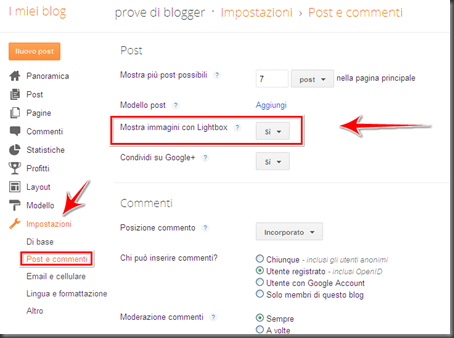Per modificare la visualizzazione degli angoli delle immagini postate negli articoli su un blog di Blogspot e cambiare i bordi rettangolari delle foto per farli diventare tondi è possibile utilizzare uno specifico foglio di stile CSS da aggiungere da "Modello">"Personalizza" nel menu "Avanzato">"Aggiungi CSS" del Designer di Modelli di Blogger seguendo la specifica procedura per aggiungere CSS in Blogger.
Il CSS da inserire per rendere tondeggianti gli angoli delle foto nei post di Blogger è il seguente:
.post-body img, .post-body .tr-caption-container {
border-radius: 20px;
}
Per aumentare o diminuire la parte rotonda dei bordi arrotondati delle immagini nei post di Blogger è possibile variare il valore in pixel (al momento 20px) presente nel CSS.
E' possibile visualizzare un esempio di un blog su Blogger contenente nei post immagini con i bordi arrotondati al seguente link: viaggiareconilweb.com
Il CSS da inserire per rendere tondeggianti gli angoli delle foto nei post di Blogger è il seguente:
.post-body img, .post-body .tr-caption-container {
border-radius: 20px;
}
Per aumentare o diminuire la parte rotonda dei bordi arrotondati delle immagini nei post di Blogger è possibile variare il valore in pixel (al momento 20px) presente nel CSS.
E' possibile visualizzare un esempio di un blog su Blogger contenente nei post immagini con i bordi arrotondati al seguente link: viaggiareconilweb.com